Terugkerende gebeurtenissen maken en beheren in uitgaande marketing
Belangrijk
Dit artikel is alleen van toepassing op uitgaande marketing, dat op 30 juni 2025 uit het product wordt verwijderd. Om onderbrekingen te voorkomen, kunt u het beste vóór deze datum overstappen op Realtime belevingen. Meer informatie: Overzicht van overgang
Als u een gebeurtenis organiseert die regelmatig plaatsvindt, zoals een maandelijks partnergesprek, een jaarlijkse bijeenkomst van ontwikkelaars of een driemaandelijkse presentatie van de bedrijfsresultaten, is het mogelijk een goed idee om een terugkerende gebeurtenis in te stellen. Terugkerende gebeurtenissen bieden vele voordelen in situaties zoals deze, waaronder:
- Er worden meerdere identieke gebeurtenissen tegelijk gegenereerd.
- U kunt profiteren van flexibele planningsopties waarmee u gebeurtenissen kunt plannen die maandelijks, jaarlijks, dagelijks, twee keer per maand, halfjaarlijks en meer plaatsvinden. U kunt elke gebeurtenis zelfs zodanig plannen dat deze, bijvoorbeeld, plaatsvindt op de tweede dinsdag van elke tweede maand.
- U kunt de volledige reeks vanuit een enkele bron beheren. Als u bijvoorbeeld de naam van de gebeurtenisreeks wijzigt, krijgen alle niet-aangepaste gebeurtenissen die deel uitmaken van de serie eveneens de nieuwe naam.
- U kunt afzonderlijke gebeurtenisexemplaren aanpassen. Zo kunt u bijvoorbeeld de gebeurtenis voor augustus laten starten in de derde week van de maand, terwijl alle overige maandelijkse exemplaren van de gebeurtenis blijven plaatsvinden in de eerste week van de maand.
- U kunt een gemeenschappelijk schema hanteren voor elke terugkerende gebeurtenis. De sessies in een gebeurtenisreeks worden gepland in relatie tot de begindatum van elk gebeurtenisexemplaar (bijvoorbeeld een welkomstwoord om 8:00 uur op dag 1, een workshop om 13:00 uur op dag 2 enzovoort.). Op die manier volgt de agenda voor elk afzonderlijk gebeurtenisexemplaar steeds de begindatum van het exemplaar.
Een terugkerende gebeurtenis instellen
U kunt als volgt een terugkerende gebeurtenis instellen:
Open het werkgebied Gebeurtenissen en ga naar Gebeurtenissen>Gebeurtenis>Gebeurtenissen om de lijstweergave voor gebeurtenissen te openen.
Selecteer + Nieuw op de opdrachtbalk om een nieuwe gebeurtenis te maken.
Tip
Het verdient gewoonlijk aanbeveling om een terugkerende gebeurtenis compleet nieuw te maken in plaats van een bestaande individuele gebeurtenis te bewerken en om te zetten in een terugkerende gebeurtenis.
Stel uw gebeurtenis op de gebruikelijke wijze in door deze een naam te geven en andere basisinstellingen uit te voeren op het tabblad Algemeen, maar verlaat het tabblad Algemeen nog niet.
Belangrijk
Als u een terugkerende gebeurtenis opzet, stelt u de terugkerende planning in voordat u eventuele sessies aan de agenda toevoegt. Hierdoor weet u zeker dat uw sessies correct zijn gemaakt als terugkerende sessies (met relatieve begindatums) in plaats van absolute sessies (die een vaste agendadatum hebben en daarom niet terugkeren).
Stel in de sectie Planning op het tabblad Algemeen de optie Dit is een terugkerende gebeurtenis in op Ja. De sectie Terugkerende gebeurtenissen wordt geopend.
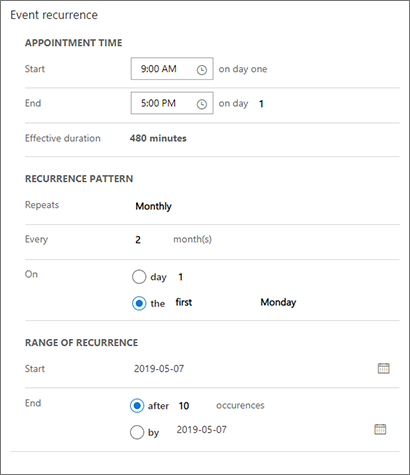
Gebruik de instellingen in de sectie Terugkeerpatroon voor gebeurtenissen om het patroon in te stellen voor uw reeks van terugkerende gebeurtenissen. In het voorbeeld op de vorige schermafbeelding wordt een reeks gemaakt waarbij elke gebeurtenis van 9:00 uur tot 17:00 uur duurt op de eerste maandag van elke tweede maand en die na 10 gebeurtenissen eindigt.
Notitie
Het maximum aantal herhalingen is 150. Als u een combinatie van instellingen invoert die meer dan 150 herhalingen zouden opleveren, krijgt u een waarschuwing en u kunt de gebeurtenis pas opslaan nadat u de instellingen hebt aangepast.
Selecteer Opslaan in de rechterbenedenhoek van het venster.
Ga door met het instellen van uw gebeurtenis. Gebruik hiervoor zo nodig alle beschikbare tabbladen. Meer informatie: Een gebeurtenis instellen.
Alle gebeurtenissen in een reeks bewerken
Wanneer u een terugkerende gebeurtenis instelt, bevatten alle gebeurtenissen in deze reeks een koppeling naar de reeks zelf. Dit houdt in dat u alle niet-aangepaste exemplaren in één keer kunt bewerken om, bijvoorbeeld, de locatie voor alle exemplaren te wijzigen.
U kunt als volgt alle niet-aangepaste gebeurtenissen in een reeks bewerken:
Open het werkgebied Gebeurtenissen en ga naar Gebeurtenissen>Gebeurtenis>Gebeurtenissen om de lijstweergave voor gebeurtenissen te openen.
Voer een van de volgende stappen uit:
Zoek een willekeurig exemplaar van de gewenste gebeurtenissenreeks in de lijst en selecteer deze gebeurtenis om deze te openen. Het dialoogvenster Terugkerend item openen wordt geopend. Selecteer De hele reeks om de volledige reeks te bewerken (in plaats van alleen het gebeurtenisexemplaar dat u hebt geselecteerd).
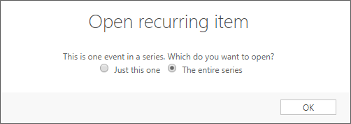
Open de weergaveselector zonet (net boven de lijst) en kies Reeks van gebeurtenissen In de lijst wordt nu slechts één rij weergegeven voor de gebeurtenisreeks die u hebt ingesteld. Selecteer een gebeurtenisreeks om deze te openen.
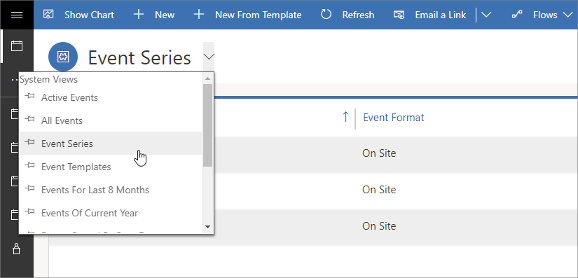
Bewerk zo nodig de gebeurtenisreeks en sla uw instellingen op.
Afzonderlijke exemplaren van een reeks aanpassen
U kunt elke afzonderlijke gebeurtenis aanpassen die deel uitmaakt van een gebeurtenisreeks, bijvoorbeeld om het zomerexemplaar van een driemaandelijkse gebeurtenis naar een locatie in de open lucht te verplaatsen. Aangepaste gebeurtenissen stoppen met het bijhouden van updates die u in de reeks zelf uitvoert. Als u later van mening verandert, kunt u ervoor zorgen dat elke aangepaste gebeurtenis weer de reeksinstellingen gaat bijhouden, maar dan worden alle aangepaste instellingen voor dit exemplaar verwijderd.
U kunt als volgt een enkele gebeurtenis wijzigen die deel uitmaakt van een reeks:
Open het werkgebied Gebeurtenissen en ga naar Gebeurtenissen>Gebeurtenis>Gebeurtenissen om de lijstweergave voor gebeurtenissen te openen.
Stel de weergaveselector in op Actieve gebeurtenissen (of bijna elke andere optie met uitzondering van Reeks van gebeurtenissen of Gebeurtenissjablonen). U zou nu een lijst met afzonderlijke gebeurtenisexemplaren (en niet-terugkerende gebeurtenissen) moeten zien.
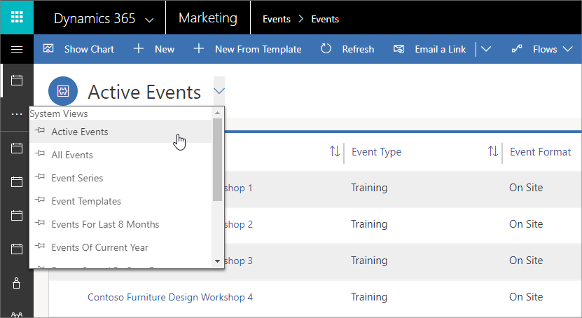
Zoek en selecteer het gebeurtenisexemplaar dat u wilt aanpassen. Het dialoogvenster Terugkerend item openen wordt geopend. Selecteer Alleen dit exemplaar om het exemplaar van de gebeurtenis te bewerken dat u hebt geselecteerd (in plaats de hele reeks). Selecteer vervolgens OK om een aangepast exemplaar te maken van het huidige exemplaar.
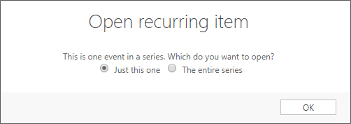
Bewerk zo nodig uw aangepaste exemplaar en sla uw instellingen op.